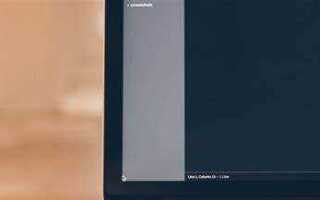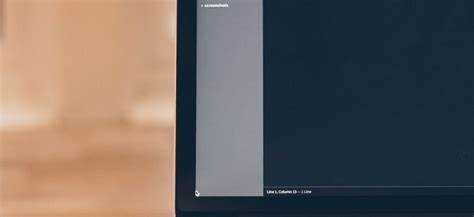
Изменение обоев на ноутбуке Acer – простая процедура, которая может добавить индивидуальности вашему устройству. Зная несколько ключевых шагов, вы сможете быстро обновить фон рабочего стола, не тратя время на поиск информации.
Шаг 1: Найдите изображения, которые хотите использовать в качестве обоев. Это могут быть как собственные фотографии, так и картинки из интернета. Убедитесь, что разрешение изображения соответствует разрешению экрана вашего ноутбука для достижения наилучшего качества.
Шаг 2: Щелкните правой кнопкой мыши по рабочему столу и выберите пункт Персонализировать. В открывшемся меню выберите раздел Фон. Здесь вы сможете выбрать один из стандартных фоновых рисунков или загрузить свое изображение.
Шаг 3: Чтобы установить собственные обои, нажмите кнопку Обзор и выберите загруженное изображение. После этого выберите режим отображения: по центру, на весь экран или повторить.
Следуя этим простым шагам, вы быстро и легко обновите обои на своем ноутбуке Acer, придавая ему уникальный стиль.
Выбор обоев: где найти подходящие изображения

Для поиска обоев на ноутбук Acer воспользуйтесь следующими ресурсами:
1. Стоковые фотобанки: Платформы как Unsplash, Pexels и Pixabay предлагают высококачественные изображения, доступные для бесплатного использования. Выберите категорию, которая соответствует вашим интересам, чтобы быстро найти нужное.
2. Тематические сайты: Сайты, посвященные конкретным темам (природа, космос, технологии), могут предложить уникальные изображения. Например, Nature Wallpaper или Wallpaper Abyss содержат коллекции, которые можно скачать без регистрации.
3. Социальные сети: Instagram и Pinterest – отличные источники для поиска вдохновения. Используйте хештеги, такие как #wallpaper или #desktopbackground, для быстрого доступа к изображениями. Создайте собственные доски для сохранения понравившихся картинок.
4. Google Images: Используйте фильтры поиска, чтобы находить изображения с высоким разрешением. Выбирайте опцию «Лицензия на использование», чтобы убедиться, что изображения можно применять в личных целях.
5. Тематические форумы и сообщества: Reddit и специализированные форумы, такие как DeviantArt, позволяют обмениваться обоями. Участники делятся собственными работами и находками.
Обязательно проверяйте лицензии на изображения, чтобы избежать нарушения авторских прав.
Установка обоев через настройки системы Windows

Чтобы изменить обои на ноутбуке Acer с Windows, выполните следующие шаги. Нажмите правой кнопкой мыши на пустом месте рабочего стола и выберите пункт «Персонализировать». Это откроет меню настройки внешнего вида.
В левой части окна выберите раздел «Фон». Здесь вы можете выбрать тип фона: «Одноцветный», «Изображение» или «Слайд-шоу». Чтобы установить собственные обои, выберите «Изображение».
Нажмите на кнопку «Обзор», чтобы найти и выбрать изображение на компьютере. Убедитесь, что файл в формате JPEG или PNG для лучшего качества. После выбора изображения установите параметры «Выравнивание» (например, «По центру», «Растянуть») для оптимального отображения на экране.
Изменения применятся автоматически. Закройте окно настроек, чтобы увидеть новые обои на рабочем столе. Если хотите вернуться к предыдущему фону, используйте ту же процедуру.
Смена обоев с помощью контекстного меню рабочего стола

Для быстрой смены обоев на ноутбуке Acer воспользуйтесь контекстным меню рабочего стола. Щелкните правой кнопкой мыши на пустом месте на рабочем столе. В появившемся меню выберите пункт «Персонализировать».
Откроется окно настроек. В левой части выберите «Фон». Здесь вы можете выбрать обои из предустановленных изображений или загрузить собственное, нажав на кнопку «Обзор».
Для загрузки собственного изображения выберите его на компьютере и нажмите «Открыть». Убедитесь, что изображение подходит по размеру для экрана, чтобы избежать искажений.
После выбора изображения настройте его расположение: выберите «По центру», «Заполнить», «Растянуть» или «По размеру экрана», в зависимости от ваших предпочтений.
Изменения применятся автоматически. Закройте окно настроек, чтобы увидеть новые обои на рабочем столе.
Использование программ для управления обоями
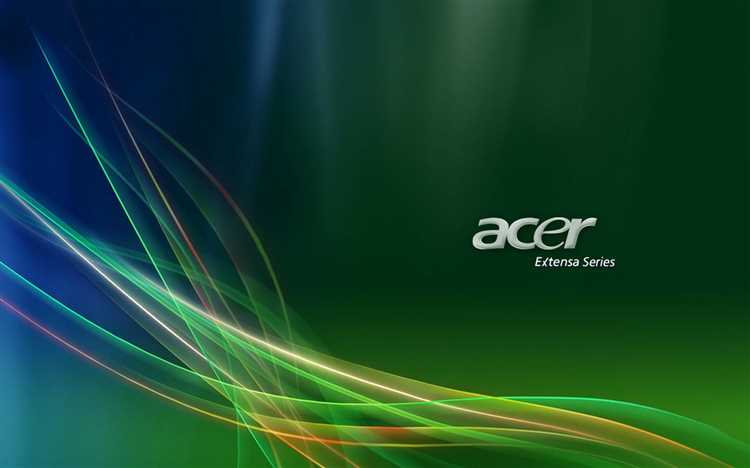
Другой вариант – DisplayFusion. Эта программа позволяет не только менять обои, но и настраивать несколько мониторов. Удобно использовать функцию автоматической смены обоев по расписанию. Можно загрузить обои из различных онлайн-ресурсов.
Если требуется простота, подойдет программное обеспечение Wallpaper Changer. Оно позволяет установить обои из заданной папки и автоматически менять их через указанные интервалы времени. Поддерживает форматы JPG и PNG.
Для пользователей, предпочитающих минимализм, рекомендую John’s Background Switcher. Она интегрируется с облачными сервисами, такими как Flickr и Dropbox, и позволяет выбирать обои из своих коллекций. Функция случайного выбора добавляет разнообразия.
Выбор программы зависит от личных предпочтений и нужд. Каждая из них обладает уникальными функциями, поэтому стоит протестировать несколько вариантов, чтобы найти наиболее подходящий.
Советы по выбору обоев для улучшения рабочего пространства

Правильный выбор обоев способствует созданию комфортной атмосферы. Вот несколько рекомендаций:
- Цветовая палитра: Выбирайте спокойные цвета, которые не отвлекают от работы. Пастельные оттенки синего, зеленого или серого способствуют концентрации.
- Тематика: Определитесь с темой. Природные пейзажи или абстрактные изображения могут вдохновлять и создавать позитивное настроение.
- Минимализм: Избегайте перегруженных изображений. Простые и лаконичные обои лучше воспринимаются и не вызывают утомления.
- Качество изображения: Обязательно выбирайте высококачественные обои. Размытые или пикселизированные картинки отвлекают и создают ощущение неаккуратности.
Также учитывайте расположение элементов на экране:
- Обратите внимание на иконки и рабочие окна. Обои не должны сливаться с ними.
- Тестируйте обои в разных условиях освещения, чтобы убедиться, что они выглядят хорошо как при дневном свете, так и в темноте.
Следуя этим советам, вы создадите рабочее пространство, способствующее продуктивности и комфортной работе.
Вопрос-ответ:
Как быстро изменить обои на ноутбук Acer?
Чтобы быстро изменить обои на ноутбуке Acer, щелкните правой кнопкой мыши на рабочем столе и выберите пункт «Персонализация». Затем нажмите на «Фон» и выберите нужное изображение из предложенных вариантов или загрузите свое. После выбора просто нажмите «Сохранить изменения».
Где найти обои для ноутбука Acer?
Обои для ноутбука Acer можно найти на различных ресурсах в интернете. Популярные сайты, такие как Unsplash, Pexels и Wallpaper Abyss, предлагают большое количество качественных изображений, которые можно скачать бесплатно. Также можно использовать поисковые системы, чтобы найти обои по интересующим вас темам.
Можно ли установить свои обои на ноутбук Acer?
Да, вы можете установить свои обои на ноутбук Acer. Для этого достаточно сохранить изображение на компьютер, затем щелкнуть правой кнопкой мыши на рабочем столе, выбрать «Персонализация», перейти в раздел «Фон» и загрузить свое изображение, нажав кнопку «Обзор». После этого выберите нужное изображение и нажмите «Сохранить изменения».
Как изменить обои на экране блокировки ноутбука Acer?
Чтобы изменить обои на экране блокировки ноутбука Acer, откройте «Параметры» через меню «Пуск». Перейдите в раздел «Персонализация», затем выберите «Экран блокировки». Здесь вы сможете выбрать изображение из предустановленных или загрузить свое, кликнув на «Обзор». Не забудьте сохранить изменения.
Как выбрать обои, чтобы они не мешали работе?
При выборе обоев для рабочего стола учитывайте цветовую гамму и уровень детализации изображения. Лучше выбирать обои с нейтральными или спокойными цветами, чтобы они не отвлекали внимание. Также обратите внимание на изображения с низкой детализацией, чтобы иконки на рабочем столе оставались четкими и заметными.
Как быстро изменить обои на ноутбук Acer?
Чтобы быстро изменить обои на ноутбук Acer, выполните следующие шаги: кликните правой кнопкой мыши на рабочем столе и выберите «Персонализировать». В открывшемся окне выберите «Фон» и затем выберите изображение из предложенных вариантов или нажмите «Обзор», чтобы загрузить свое изображение. После выбора просто подтвердите изменения, и новые обои будут установлены.